Смартфоны компании Apple не только являются одними из самых дорогих гаджетов, выпускаемых в мире, но и славятся своей надежностью. Поэтому они имеют достаточно много почитателей и пользователей, несмотря на высокую стоимость. Достаточно часто можно встретить пользователей, которые еще не отказались от моделей четвертой и даже третьей серии. Но сейчас давайте поговорим об «Айфоне-5S», который вышел в свет в конце 2013 года и является достаточно новой моделью. Но тем не менее все сделанное руками человеческими время от времени ломается.
Но не стоит спешить бежать в сервисный центр и нести в ремонт ваш айфон, может быть, не все так уж и плохо. Одна из наиболее часто встречающихся неисправностей может быть озвучена так: кнопка «Домой» на «Айфоне-5S» не работает. Какие могут быть причины возникновения такой неисправности, и как их устранить?
Причины возникновения неисправности
На самом деле причин того, что кнопка «Домой» на «Айфоне-5S» не работает, может быть несколько. И они делятся на три категории:
- Механические.
- Программные.
- Технологические.
Давайте посмотрим, что можно отнести к механическим неисправностям, приводящим к тому, что кнопка «Домой» на «Айфоне-5S» не работает. Эту категорию неисправностей может спровоцировать попадание пыли или влаги под саму кнопку или механическое повреждение ее вследствие удара или чрезмерного давления. Чаще всего подобные вопросы решаются с помощью сервисного центра.
Программные проблемы с кнопкой «Домой»
Одна из причин, по которой не работает кнопка «Домой» на «Айфоне-5S», — обновление операционной системы доiOS 10. После установки этого обновления оказывается, что после нажатия кнопки при включении телефона он не выходит в режим ввода пин-кода. И появляется ощущение, что кнопка сломалась.
Решить эту проблему можно двумя способами. Во-первых, привыкнуть к тому, что в iOS 10 необходимо двойное нажатие кнопки. Это самый простой способ. Во-вторых, можно перейти в основные настройки телефона, выбрать категорию «Универсальный доступ», а в нем категорию «Домой» и выбрать «Приложить палец». После этой операции телефон вернется к прежним реакциям на ваши действия. Но скорее всего, придется привыкать к таким особенностям операционной системы. Вполне вероятно, что в последующих версиях такого возврата уже не будет.
Калибровка кнопки «Домой»
Некоторые пользователи дорогого гаджета заметили, что когда кнопка «Домой» на «Айфоне-5S» плохо работает, помогает ее калибровка. Как это сделать? Давайте разберемся.
Для проведения такой процедуры необходимо вывести на экран айфона любое приложение, а затем, зажав кнопку Power, дождаться появления слайдера «Выключить». После этого зажимаем и удерживаем кнопку «Домой». Через десять секунд приложение закроется. После этого система откалибрует кнопку. Таким образом будет устранен программный сбой системы, связанный с ней.
Химический способ решения проблемы
Достаточно часто причиной того, что перестала работать кнопка «Домой» на «Айфоне-5S», является ее загрязнение. Так бывает, если телефон берут жирными руками или на него попадают разлитые напитки, затекая под корпус. Достаточно действенным способом в этом случае является использование аэрозоля WD-40 или изопропилового спирта, который входит в состав многих стеклоочистителей. При этом важно помнить, что наносить химикат необходимо на кнопку, а не на экран. Ошибки могут обернуться дополнительными проблемами. После такого нанесения необходимо многократно нажать на кнопку и позволить жидкости попасть под нее. После этого чистящее средство устранит жировые пятна или остатки напитков, и кнопка начнет функционировать, как и прежде.
Программный метод решения проблемы
Если вышеприведенные способы не привели к желаемому результату, и вопрос, почему кнопка «Домой» на «Айфоне-5S» не работает, остается открытым, можно воспользоваться программным методом решения этого вопроса. Это временная мера, которая поможет пользоваться смартфоном. Назвать вариант удобным нельзя, но это лучше, чем совсем неработающая кнопка. Как же это сделать?
Необходимо вынести изображение кнопки «Домой» на экран смартфона. Для этого необходимо перейти в настройки айфона. В настройках выбираем вкладку «Основные». Затем, как уже описывалось ранее, переходим в категорию «Универсальный доступ». Далее переходим в категорию AssistiveTouch, после этого на экране появляется четыре варианта продолжения события, как показано на рисунке выше. Мы выбираем кнопку «Домой». После этого на экране вашего айфона будет находиться приложение, которое моделирует нажатие этой кнопки. На какое-то время это будет решением вашей проблемы. Однако оно не идеальное, и возможно, будет вас немного раздражать, но это позволит пользоваться телефоном, пока вы не попадете в сервисный центр.
Замена кнопки «Домой» на «Айфоне-5S»
Когда кнопка «Домой» на «Айфоне-5S»не работает, способы устранения, не предусматривающие вскрытие телефона могут и не помочь. Тогда остается только попробовать вскрыть телефон. Но для выполнения этой процедуры специалисту, который будет выполнять эту работу, необходимы не только соответствующие инструменты, но и квалификация. Поэтому лучше отнести айфон в сервисный центр и воспользоваться его услугами. Ведь его работники уже не раз проводили эту операцию и хорошо знают, как ремонтировать подобные поломки.
Ремонт кнопки «Домой» на «Айфоне-5S» в домашних условиях
Давайте вначале поговорим об инструментах, необходимых для вскрытия телефона, если кнопка «Домой» на «Айфоне-5S» не работает. Минимальный набор инструментов выглядит так:
- Пинцет.
- СРТ-лопатка.
- Отвертка-звездочка для айфона.
- Отвертка крестовая.
- Присоска.
Вначале необходимо открутить два винта, находящихся рядом с разъемом питания. Затем, удерживая экран с помощью присоски и помогая СРТ-лопаткой, рассоединить экран и корпус телефона. Операцию рассоединения необходимо проводить достаточно осторожно, чтобы не повредить тач-шлейф экрана.С помощью СРТ-лопатки отщелкиваем разъем тачскрина и поднимаем экран. Далее крестовой отверткой выкручиваем винты, крепящие защиту шлейфа экранного модуля, и отсоединяем его.
Затем уже с дисплейного модуля откручиваем три винта и снимаем кнопку «Домой» вместе с ее шлейфом. Выглядит она так, как показано на фото.
После этого желательно заменить поломанную кнопку «Домой» на новую, и лучше, чтобы она была оригинальной. Конечно, копия обойдется немного дешевле, но менять ее придется чаще. Затем производится обратная сборка айфона. При этом следует помнить, что винты необходимо вкручивать именно в те места, откуда их выкручивали.
Кнопка «Домой» в старых моделях iPhone нередко ломается. Если это случилось с вашим смартфоном, проще всего будет сразу отнести его в сервис. Возможно, вам даже не придётся платить за ремонт — если вы купили свой iPhone меньше года назад и не заливали его, на него всё ещё распространяется гарантия Apple.
Однако есть несколько способов решения проблемы, если вы не можете или не хотите обращаться в салон.
1. «Откалибруйте» кнопку «Домой»
Официально у этой функции нет названия, но она помогает вернуть кнопку к жизни.
- Откройте любое стоковое приложение — например, «Фото», «Календарь» или «Калькулятор».
- Нажмите и удерживайте кнопку включения до тех пор, пока не появится слайдер для выключения устройства.
- Нажмите и удерживайте кнопку «Домой» около 10 секунд. После этого слайдер выключения должен исчезнуть, а приложение — закрыться.
Это работает на всех iPhone с кнопкой «Домой» — не важно, физическая она или сенсорная, как в iPhone 7 и 8. Если кнопка не заработала, повторите процесс несколько раз: иногда требуется 3-4 попытки, но этот трюк спас от счёта за ремонт немало пользователей.
2. Протрите кнопку изопропанолом
Если вы часто пользуетесь смартфоном, со временем он собирает немало грязи и пыли. Всё это может засорить механизм кнопки и вывести его из строя. Соответственно, вы можете попробовать очистить клавишу, чтобы она снова работала. К сожалению, этот совет не применим к iPhone 7 и 8, потому что кнопки в них сенсорные.
- Первым делом протрите область сухой чистой салфеткой из микрофибры.
- Смочите салфетку раствором с высоким (98-99%) содержанием изопропанола. Его использует, например, в средствах для обезжиривания ногтей.
- Протрите кнопку салфеткой и несколько раз нажмите на кнопку «Домой», чтобы средство попало внутрь. Изопропанол испаряется на воздухе, поэтому внутренним компонентам ничего не угрожает.
Если причиной действительно была грязь, после такой чистки кнопка должна заработать.
3. Восстановите прошивку
Это не самый быстрый метод, но всё же стоит попробовать, если вам нужна эта кнопка. Дело в том, что нередко проблемы с клавишей могут быть связаны с ошибкой в ПО. Это можно исправить через режим DFU.
Важно: при этом все данные со смартфона будут удалены, поэтому убедитесь, что у вас есть свежая резервная копия. Кроме того, приготовьтесь потратить на этот процесс как минимум час, поскольку система вашего смартфона будет полностью переустановлена.
Подробнее о восстановлении смартфона через режим DFU мы уже писали в этой инструкции.
4. Используйте зарядный кабель, чтобы выправить кнопку
Кнопка «Домой» соединяется с остальными компонентами смартфона небольшим кабелем, который находится рядом с разъёмом для зарядки. Некоторым пользователям удавалось починить кнопку, приложив немного давления на эту область с помощью зарядного кабеля — это может сработать и в вашем случае, если проблема в отсоединении этого кабеля.
- Поставьте смартфон на зарядку.
- Осторожно нажмите на основание кабеля возле разъёма — так, чтобы часть, которая внутри, направилась в сторону кнопки «Домой» на манер рычага.
- Удерживая кабель в таком положении, несколько раз нажмите на кнопку.
Разумеется, делать это стоит крайне осторожно, чтобы ничего не сломать. Причём касается это не только смартфона, но и кабеля: если коннектор сломается и останется внутри, вытащить его самостоятельно будет почти невозможно.
5. Настройте виртуальную кнопку
Если вернуть к жизни физическую кнопку так и не удалось, вы можете заменить её экранной. Для этого:
- Откройте «Настройки» → «Универсальный доступ» → «Касание» → AssistiveTouch. В более старых версиях iOS перейдите в «Настройки» → «Основные» → «Универсальный доступ» → AssistiveTouch. Если вы не можете выйти из текущего приложения, чтобы открыть настройки, перегрузите смартфон.
- Переключите ползунок возле AssistiveTouch в активное положение. На экране появится полупрозрачная кнопка. Нажмите на неё, чтобы увидеть контекстное меню.
- Вы можете перетаскивать кнопку по экрану, чтобы она не загораживала нужные элементы, и зажимать её, имитируя длинное нажатие.
Отключить кнопку можно через настройки, или попросив об этом Siri.
Всем привет! Ситуации с телефонами бывают разные и проблемы случаются самые неожиданные. Одной из популярных проблем с iPhone или iPad считается – поломка кнопки Home. Что в таком случае делать? Можно ли жить без кнопки Home?
Сразу скажу, что данная статья – это личный опыт работы с iPhone без кнопки Home. Как так получилось? Во время замены разбитого экрана я умудрился по глупости (именно так!) порвать шлейф, который соединял материнскую плату и кнопку Home.
Заказал замену (вот для iPhone 6 и 6 Plus) за 100 рублей. А пока она идёт приходится как-то жить без кнопки Home. Скажу сразу – iPhone прекрасно включается и работает, но при запуске система сразу уведомляет о невозможности активировать Touch ID.
В случае поломки кнопки Home я рекомендую обращаться в сервисный центр. Это вам не банальная замена аккумулятора. В моём случае я знаю сам где и в чём накосячил и знаю какой именно шлейф нужно купить. Но обычно проблема с кнопкой Home возникает из ниоткуда: падение, попавшая вода и т.п.
Временная замена кнопки Home
Заходим в:
Настройки->Основные->Универсальный доступ.
Там находим пункт:
Assistive Touch->Assistive Touch. Активируем опцию.
Теперь на экране появляется виртуальная кнопка (её можно перемещать).
Нажимаем её и внутри скрывается кнопка “Домой”. Теперь вместо нажатия кнопки Home нужно делать два клика по экрану.
Аналогично работает двойное нажатие – дважды кликаем по виртуальной кнопке “Домой” и открывается меню многозадачности.
Также через Assistive Touch можно делать скриншоты (Аппарат->Ещё->Снимок экрана) и вызывать Siri (просто Siri).
Если вы скриншоты делаете часто, то идём в:
Настройки->Универсальный доступ->AssistiveTouch->Меню верхнего уровня. Здесь можно добавить нужную кнопку “Снимок экрана”. После этого скриншот можно будет делать в пару кликов.
Также в настройках можно совсем упростить взаимодействие с виртуальной кнопкой. Обратите внимание на пункты:
- Одно касание – тут я добавил действие “Домой”
- Двойное касание – “открыть меню”, но можно навесить и открытие многозадачности.
- Долгое нажатие – на него я повесил скриншоты…
Всем удачи! Не ломайте свой телефон… 🙂
Используемые источники:
- https://fb.ru/article/279701/knopka-domoy-na-ayfone—s-ne-rabotaet-kak-ustranit-problemu
- https://lifehacker.ru/slomalas-knopka-domoi/
- https://ipadstory.ru/slomalas-knopka-home-chto-delat.html

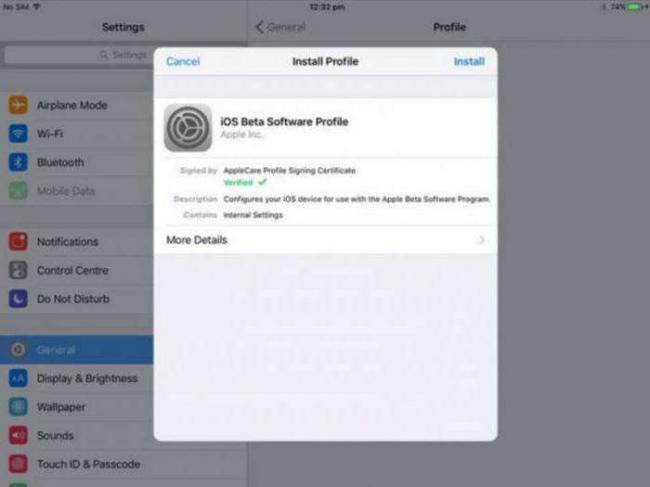
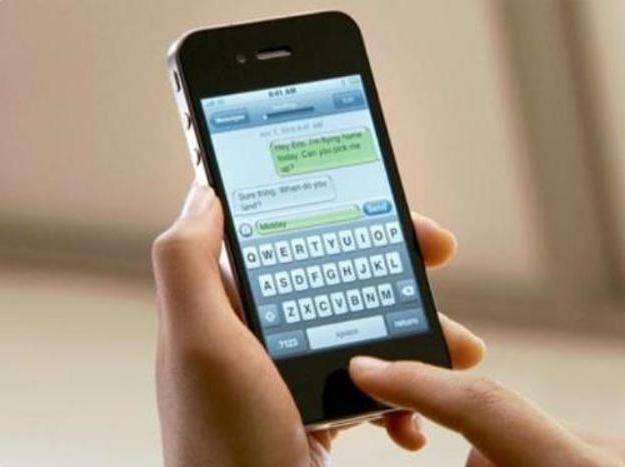
 5 плохих девайсов Xiaomi для умного дома. Что купить вместо них
5 плохих девайсов Xiaomi для умного дома. Что купить вместо них Отзыв пользователя: впечатления от умной колонки Google Home Mini
Отзыв пользователя: впечатления от умной колонки Google Home Mini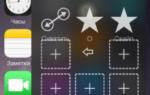 Кнопка "Домой" на айфоне: где находится, как вывести на экран, что делать, если не работает
Кнопка "Домой" на айфоне: где находится, как вывести на экран, что делать, если не работает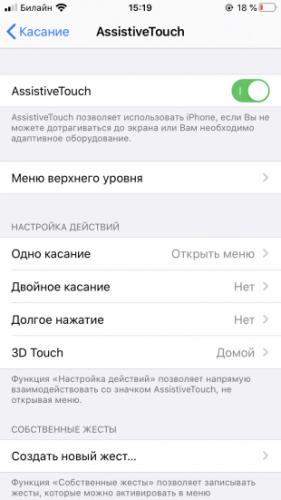
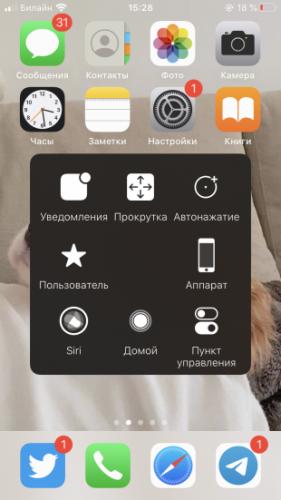
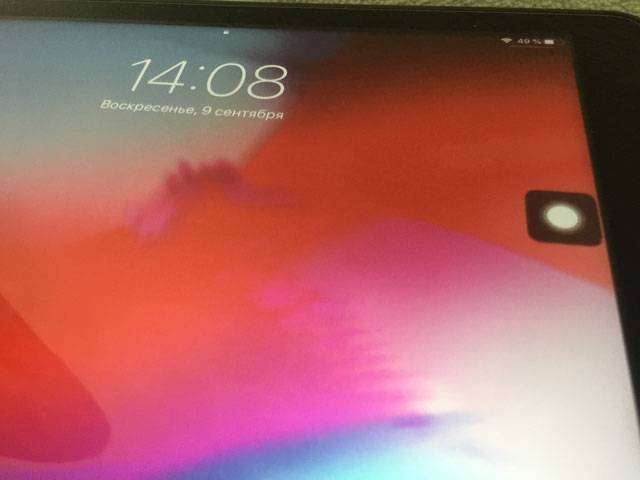
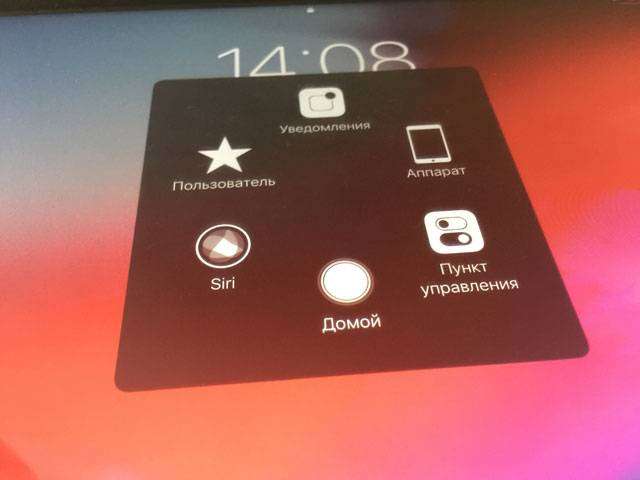

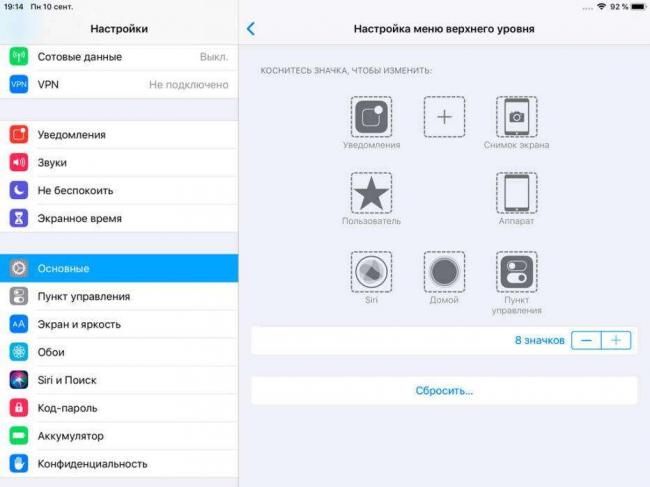
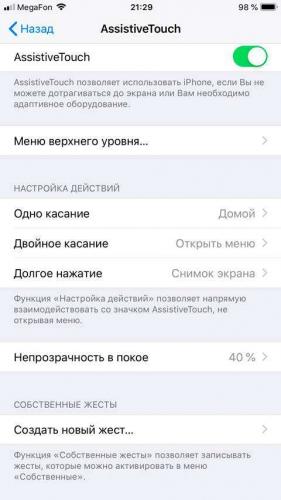
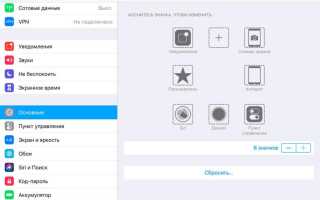

 Не совсем умный, но очень безопасный дом от Xiaomi
Не совсем умный, но очень безопасный дом от Xiaomi Умная колонка Google Home
Умная колонка Google Home Сломалась кнопка Home на iPhone 7/8 и ничего не помогает? — Возможно, есть решение
Сломалась кнопка Home на iPhone 7/8 и ничего не помогает? — Возможно, есть решение Умный дом от Google: обзор интеллектуальной системы от мирового гиганта
Умный дом от Google: обзор интеллектуальной системы от мирового гиганта